Số seri iPhone bắt đầu bằng chữ F có ý nghĩa gì? Tìm hiểu ngay!

Nếu bạn đang thắc mắc số seri iPhone bắt đầu bằng chữ F có ý nghĩa gì, liệu đó có phải là máy tân trang hay hàng đổi trả không, thì câu trả lời sẽ khiến bạn bất ngờ!
Trong bài viết này, chúng ta sẽ cùng tìm hiểu số seri iPhone bắt đầu bằng chữ F thực chất có ý nghĩa gì nhé. Mời bạn cùng xem lý do vì sao có chữ “F” trong số seri và cách kiểm tra chính xác nguồn gốc iPhone trong những phần tiếp theo nhé!
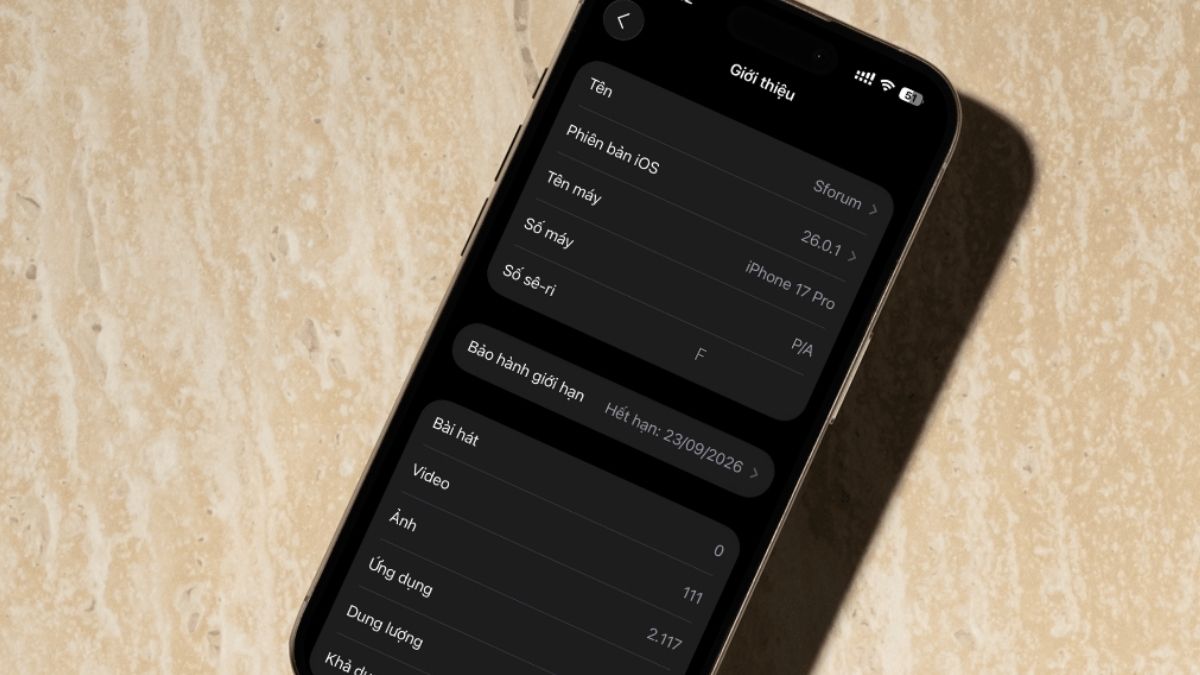
Số seri iPhone bắt đầu bằng chữ F là gì?
Số seri của iPhone là dãy ký tự giúp Apple xác định thông tin về nơi sản xuất, thời gian lắp ráp và xuất xứ của thiết bị. Trong đó, ký tự đầu tiên của số seri thường cho biết địa điểm hoặc hình thức sản xuất của máy.
Nếu số seri iPhone bắt đầu bằng chữ F, điều đó có nghĩa là máy được Apple tân trang (refurbished) lại. Đây là những sản phẩm đã được Apple thu hồi, kiểm tra kỹ lưỡng, thay thế linh kiện cần thiết và đảm bảo đạt tiêu chuẩn như hàng mới trước khi bán ra lại.
iPhone có số seri bắt đầu bằng “F” vẫn được bảo hành và hoạt động ổn định như máy mới, nhưng thường có giá thấp hơn một chút. Vì vậy, nếu thấy ký tự này, bạn chỉ cần hiểu rằng đó là máy “refurbished chính hãng” – không phải hàng lỗi hay kém chất lượng.
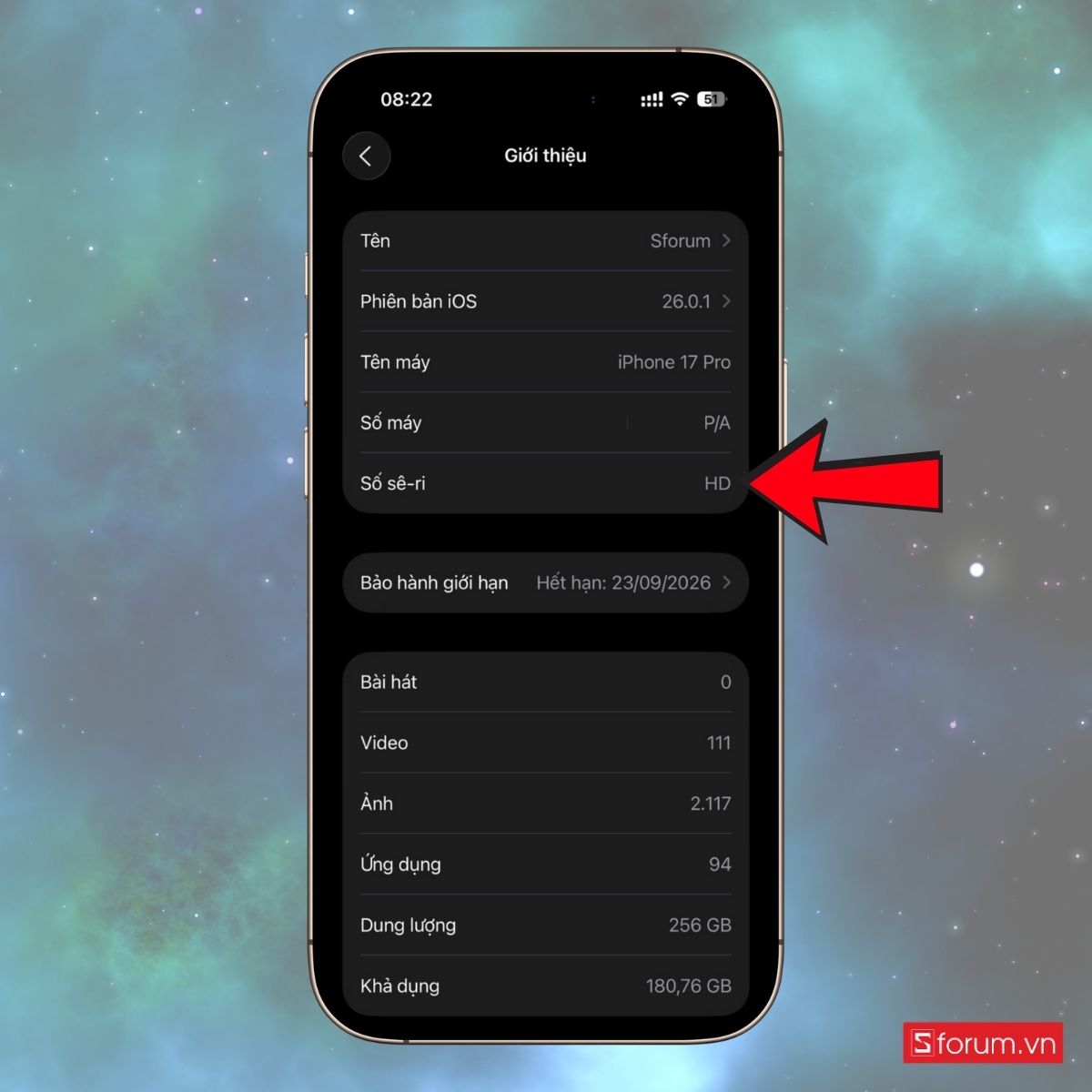
Khám phá ngay những mẫu iPhone đang được nhiều người quan tâm nhất tại CellphoneS để xem đâu là lựa chọn phù hợp nhất với bạn!
[Product_Listing categoryid="132" propertyid="" customlink="https://cellphones.com.vn/mobile/apple.html" title="Các dòng iPhone đang được quan tâm nhiều tại CellphoneS"]
Phân biệt chữ cái đầu tiên theo số seri của iPhone
Sự hiểu lầm thường đến từ việc nhiều người nhầm giữa “serial number” (số seri) và “model number” (mã kiểu máy). Dù nghe có vẻ giống nhau, nhưng thực tế hai loại mã này mang ý nghĩa hoàn toàn khác.
Serial Number: Là dãy ký tự ngẫu nhiên duy nhất của mỗi thiết bị. Hiện nay, ký tự đầu tiên trong số seri không còn thể hiện gì về loại máy.
Model Number: Đây mới là phần giúp bạn nhận biết thiết bị là máy mới, tân trang hay thay thế. Cụ thể:
- M = Máy mới, bán lẻ chính hãng.
- N = Máy được Apple thay thế (replacement).
- F = Máy tân trang (refurbished).
- P = Máy được khắc tên hoặc tùy chỉnh (personalized).
Vì vậy, nếu chữ F nằm ở đầu model number, rất có thể đó là máy tân trang. Nhưng nếu chữ F nằm ở đầu số seri, bạn hoàn toàn có thể yên tâm vì nó không nói lên điều gì về tình trạng của iPhone cả.
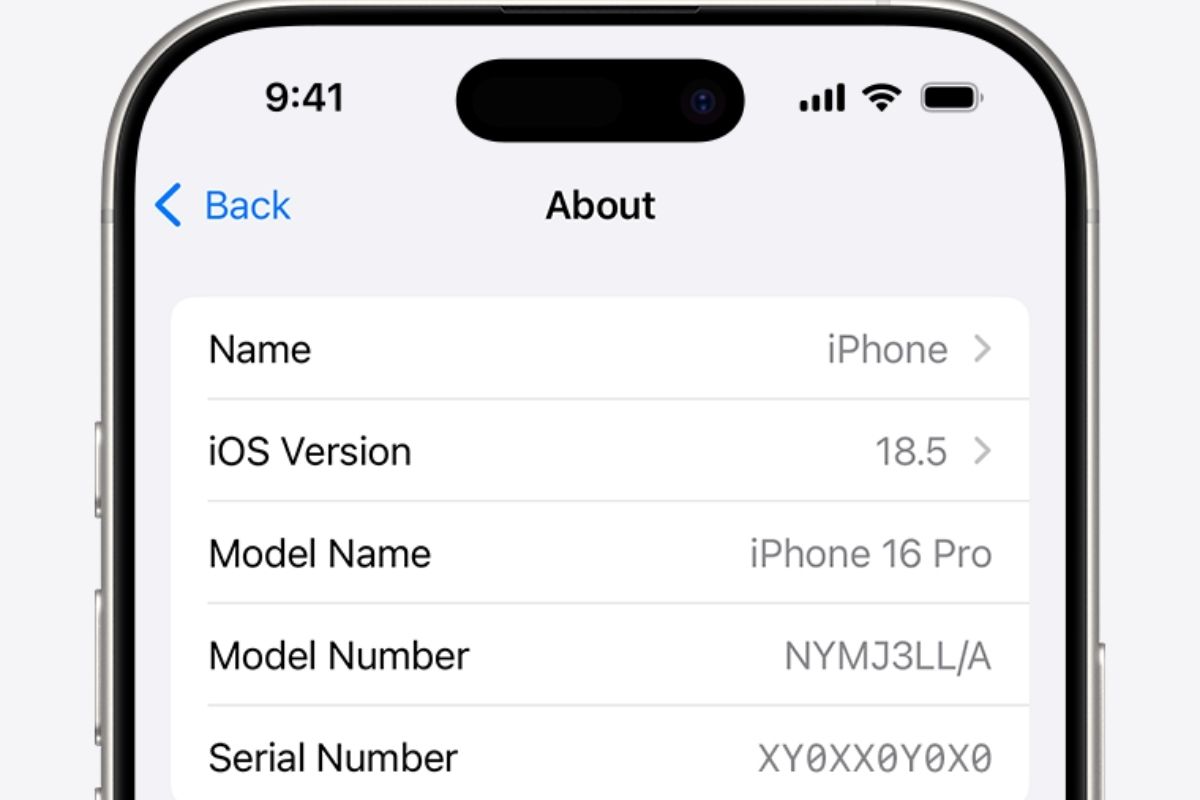
Cách kiểm tra nguồn gốc iPhone bằng số seri
Dù số seri không còn thể hiện rõ thông tin sản xuất như trước, bạn vẫn có thể dựa vào đó để kiểm tra xuất xứ và tình trạng bảo hành của iPhone một cách chính xác. Dưới đây là hướng dẫn chi tiết từng bước để bạn thực hiện dễ dàng:
Bước 1: Mở phần Cài đặt trên iPhone
Trước hết, bạn hãy mở ứng dụng Cài đặt (Settings) từ màn hình chính.
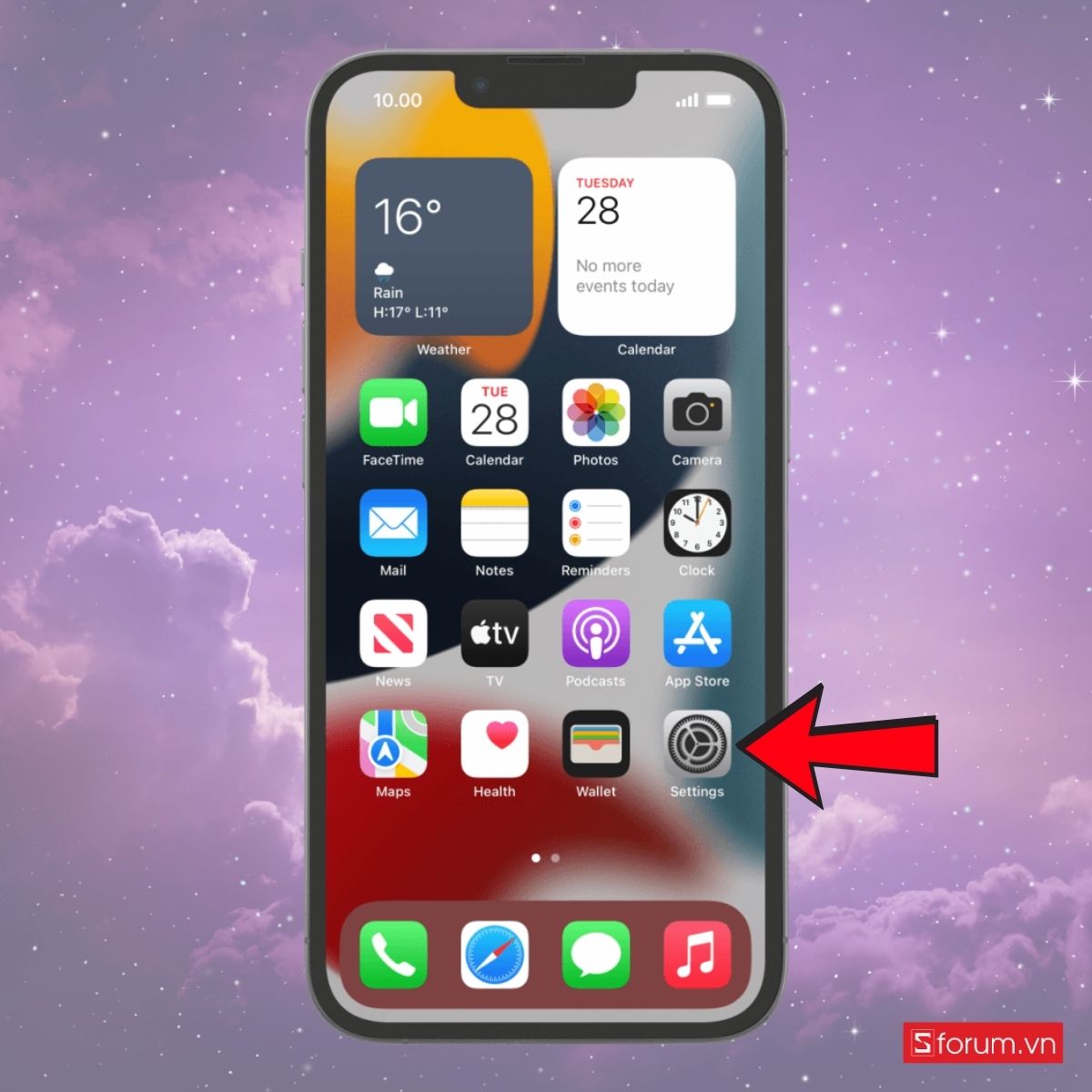
Bước 2: Mở phần Cài đặt chung
Sau khi truy cập vào ứng dụng Cài đặt (Settings), hãy cuộn xuống và chọn Cài đặt chung (General).
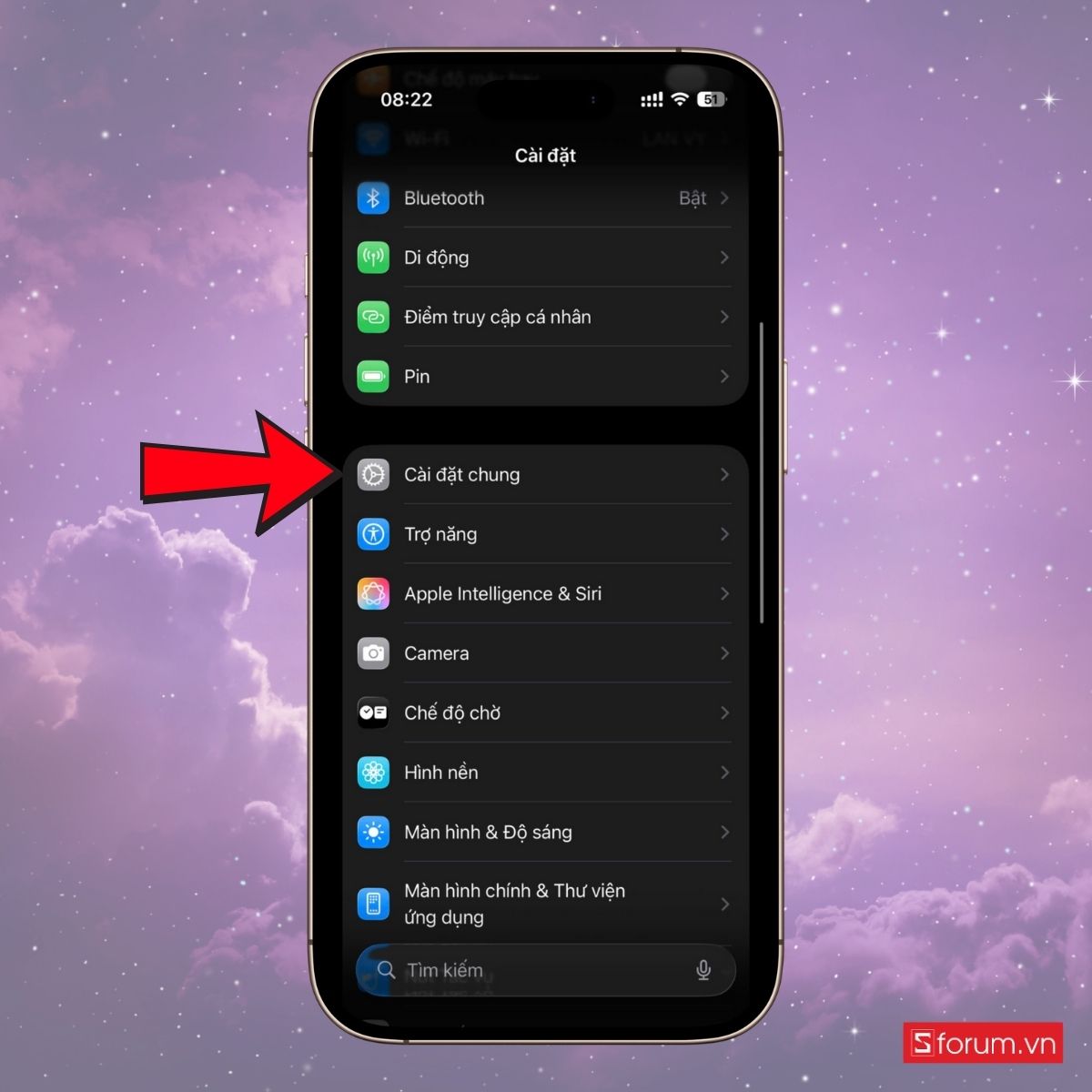
Bước 3: Mở mục Giới thiệu để xem thông tin máy
Tiếp theo, hãy nhấn vào Giới thiệu.
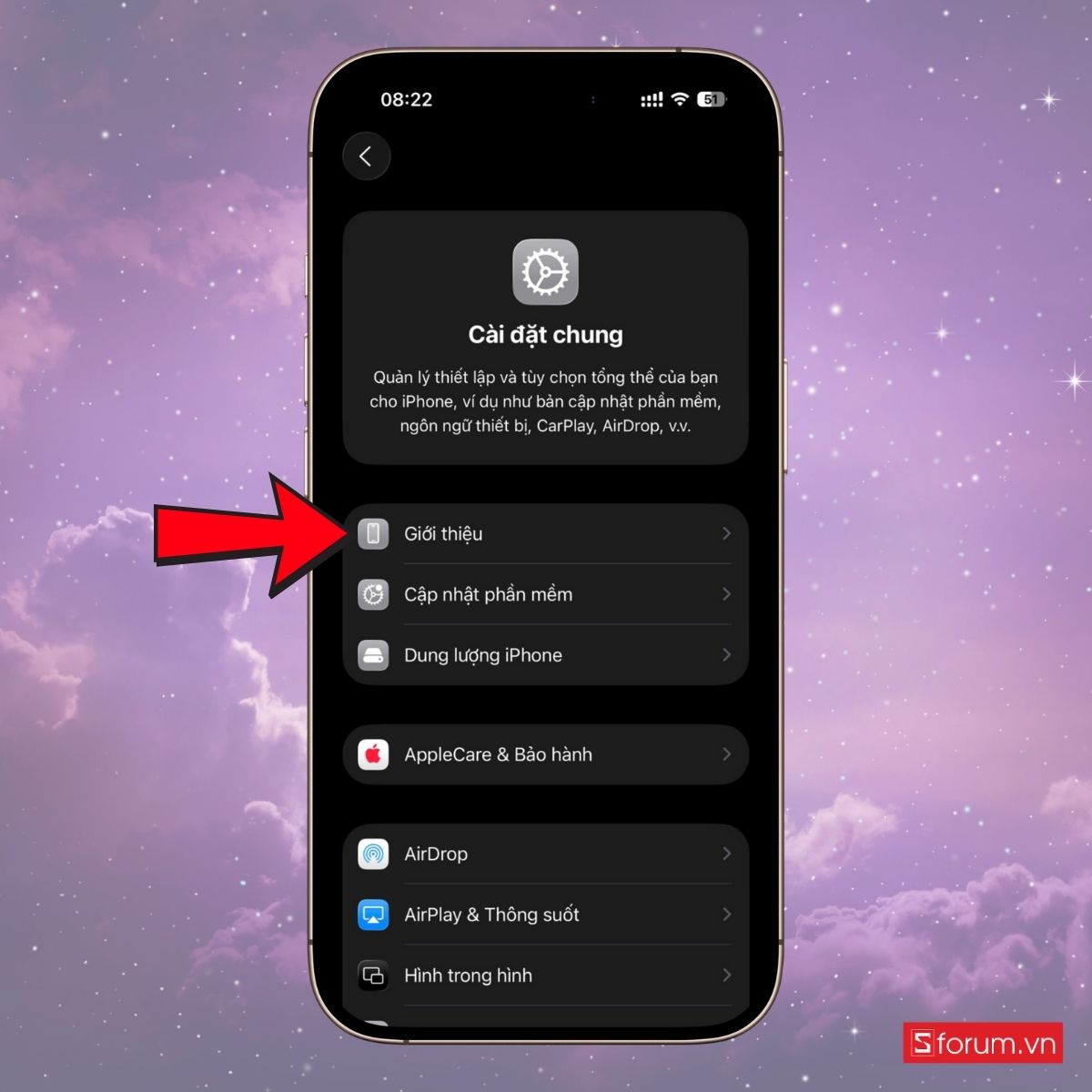
Trong phần này, bạn sẽ thấy các thông tin chi tiết như Serial Number (số seri) và Model Number (mã kiểu máy), đây chính là hai yếu tố quan trọng giúp bạn xác định nguồn gốc, tình trạng và loại iPhone mình đang sử dụng.
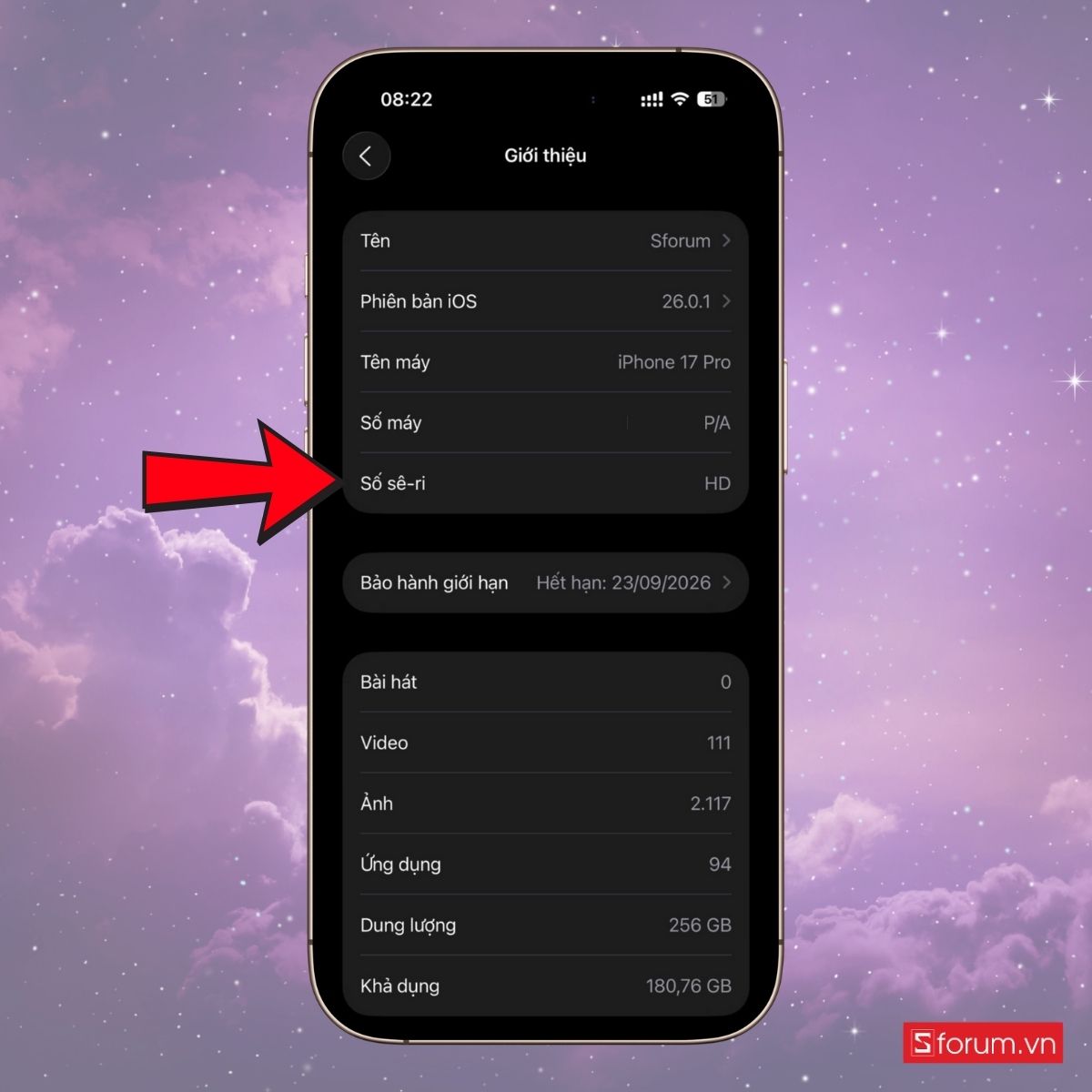
Bước 4: Truy cập trang web kiểm tra của Apple
Tiếp theo, hãy mở trình duyệt và truy cập vào trang chính thức của Apple tại checkcoverage.apple.com.
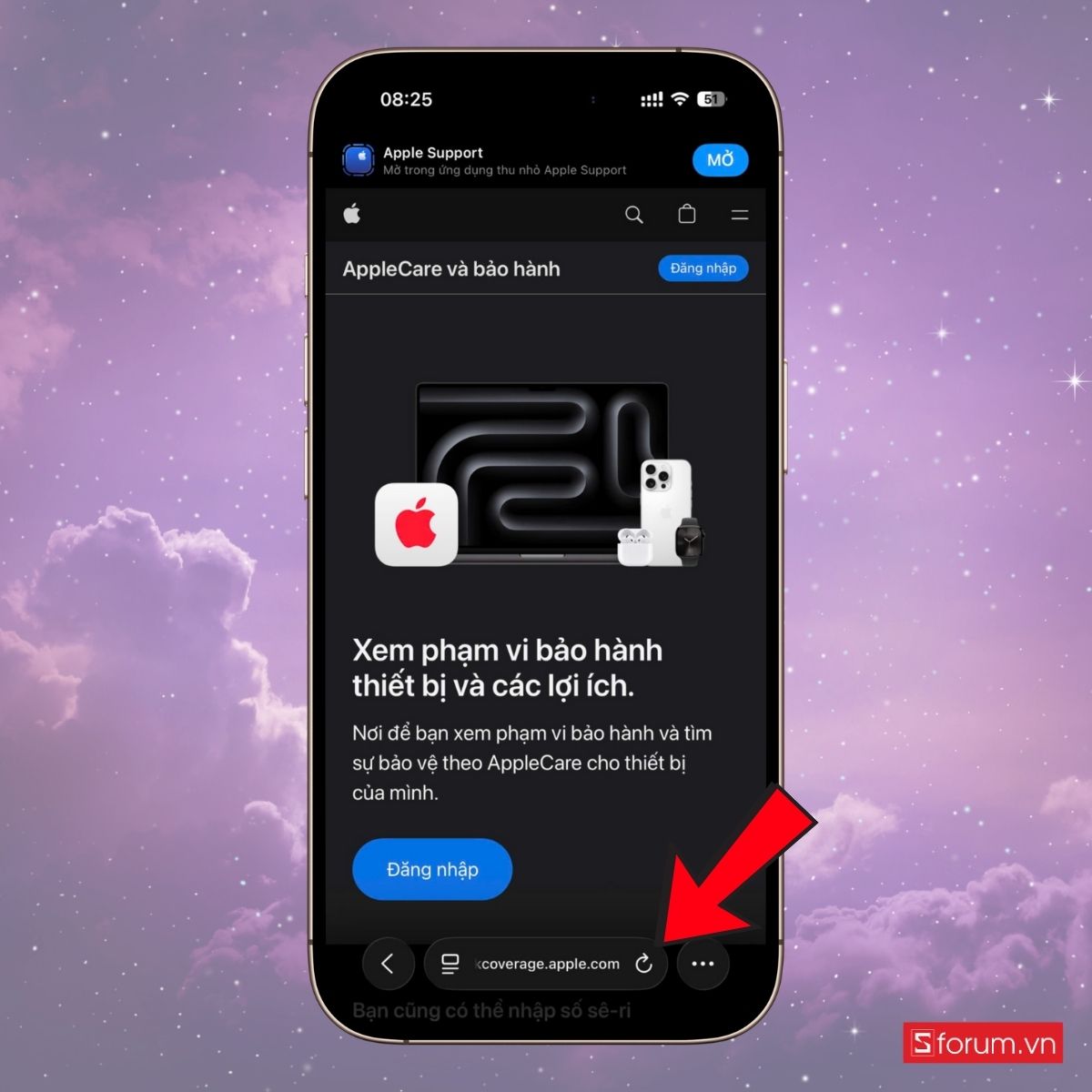
Bước 5: Nhập số seri để kiểm tra thông tin máy
Khi đã vào trang web, hãy nhập số seri của iPhone vào ô tìm kiếm, sau đó điền mã xác nhận bên dưới.

Hệ thống sẽ hiển thị thông tin bao gồm: ngày kích hoạt, tình trạng bảo hành và xuất xứ của máy. Điều này giúp bạn biết thiết bị có phải hàng chính hãng hay không.
Nếu iPhone của bạn có model bắt đầu bằng M, đồng thời trạng thái bảo hành hợp lệ trên website Apple, thì hoàn toàn có thể yên tâm, đây là máy chính hãng, không phải hàng tân trang.
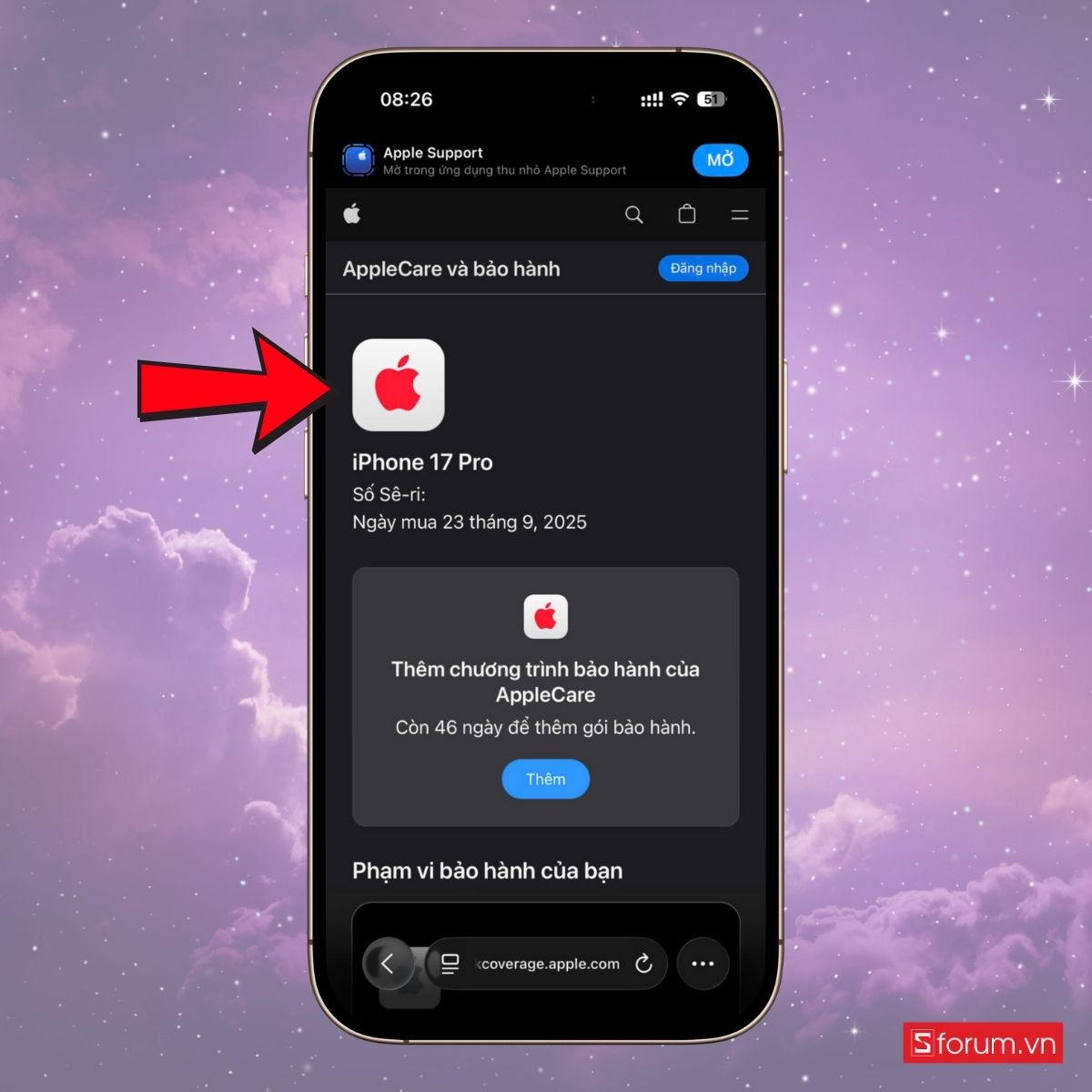
Hiểu rõ ý nghĩa số seri iPhone bắt đầu bằng chữ F sẽ giúp bạn tránh được nhiều hiểu lầm khi kiểm tra thiết bị. Nếu bạn muốn biết iPhone của mình là máy mới hay tân trang, hãy dựa vào model number và kiểm tra trực tiếp trên trang web chính thức của Apple. Hy vọng bài viết này sẽ có ích cho bạn. Chúc bạn thành công với thủ thuật này!
- Xem thêm các bài liên quan: iOS - Android

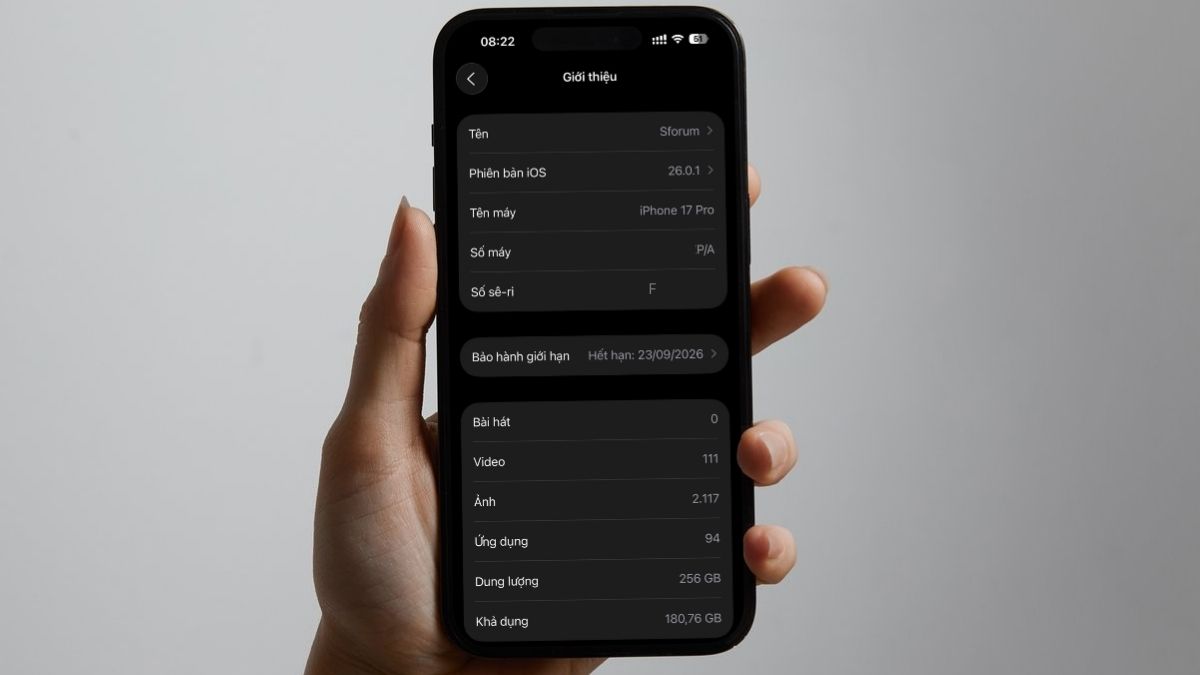



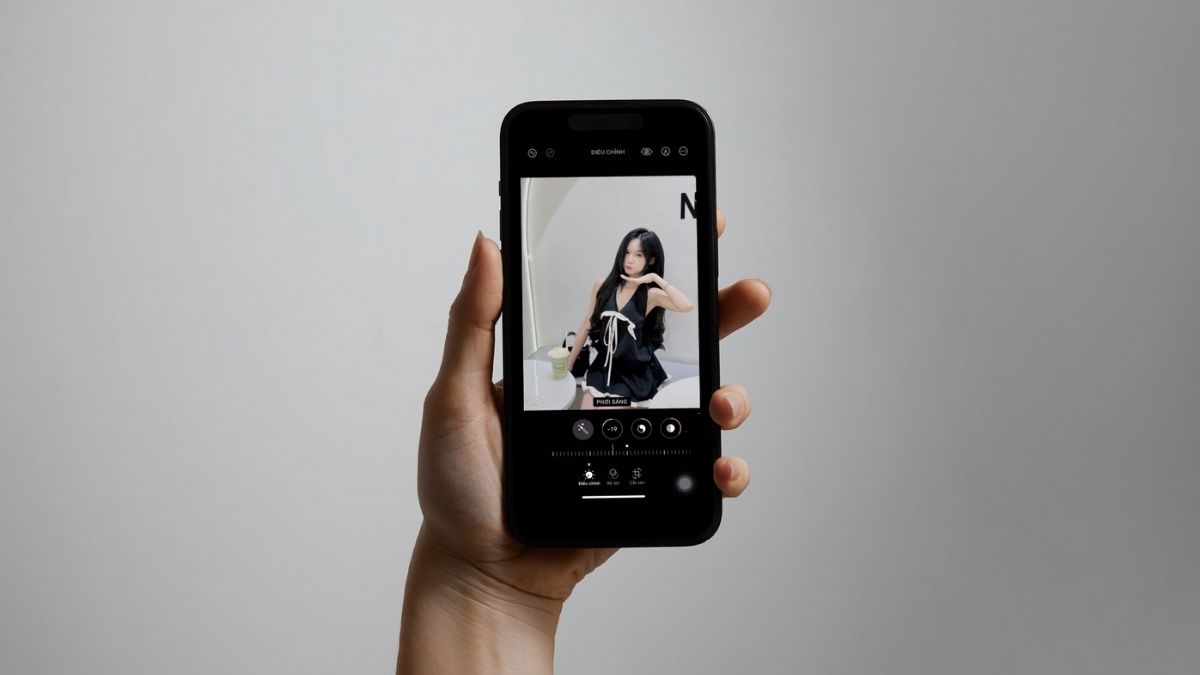

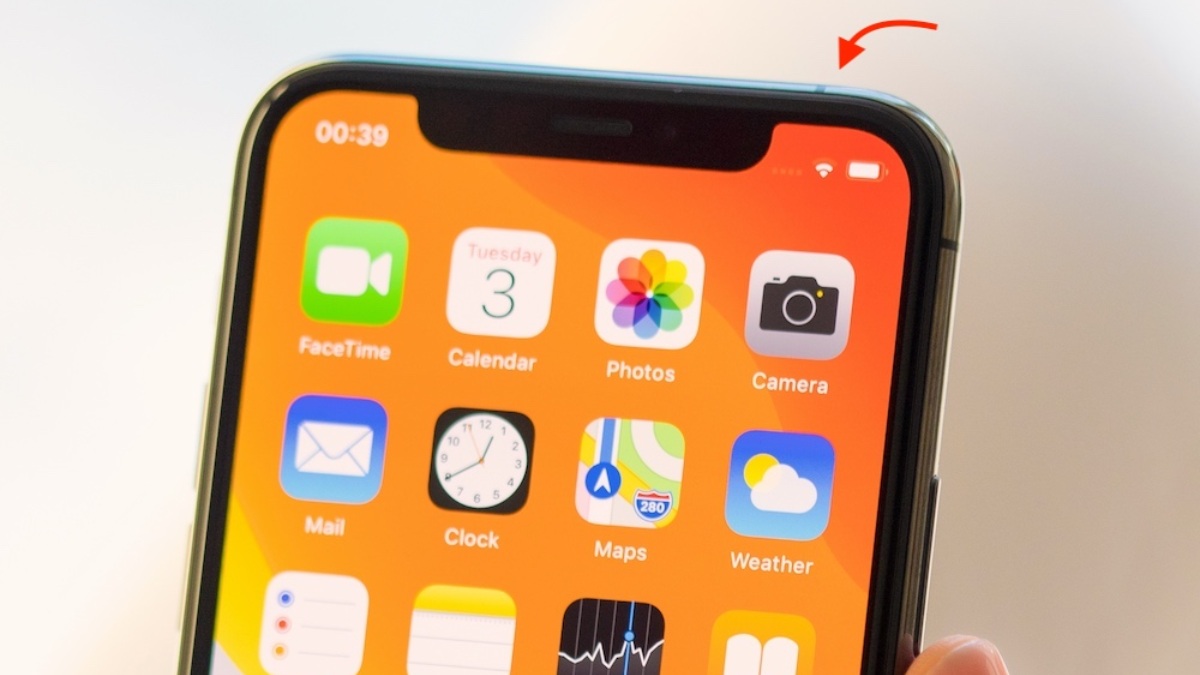
Bình luận (0)